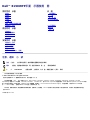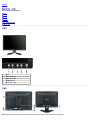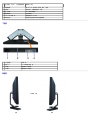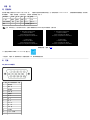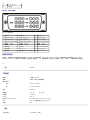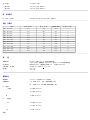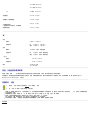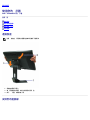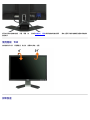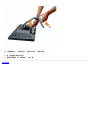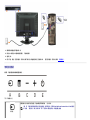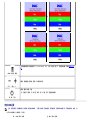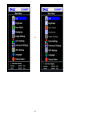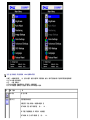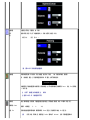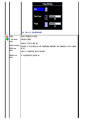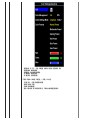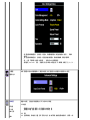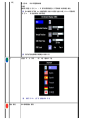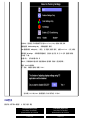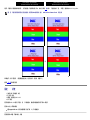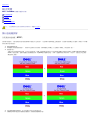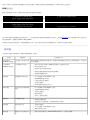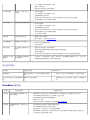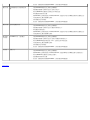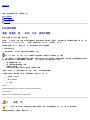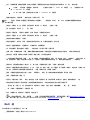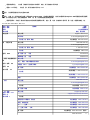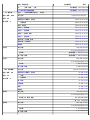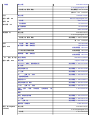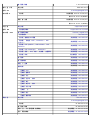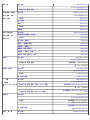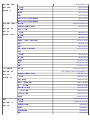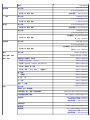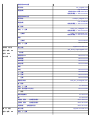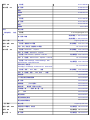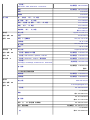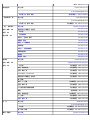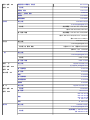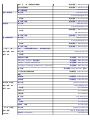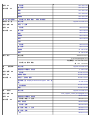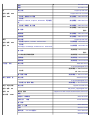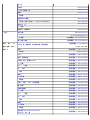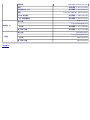Dell™ E198WFP
平面 示器使用 冊
關於您的 示器
前面外
背面外
側面外
下面外
示器 格
液晶 示器品質和像素政策
照顧您的 示器
使用您的 示器
連接底座
安排您的連接線
使用翹板 Tilt)
拆卸底座
安裝您的 示器
連接您的 示器
使用前面面板
使用OSD選單
設定 析度
使用Dell Soundbar 選購
決 題
示器疑難排
一 題
品 格 題
Soundbar疑難排
FCC認證資訊
安全資訊
Dell 絡
注意、通知 小 訊
注意 "注意" 出可幫助您更妥 使用電腦的重要資訊的注意事項。
通知 出潛在 體損害或資料遺失 題 並告訴您如何 免 生 題的通知事項。
小 小 CAUTION 出潛在或財 上的損失、人身 害、或甚至造成 亡等小 事項。
件中的資訊如有變更 恕不另行通知。
© 2007-2008 Dell Inc. All rights reserved.
格禁止在未獲得Dell Inc.書面同意的情況下以 何方式重製 何 分。
件中使用的商標 Dell DELL 標誌Inspiron, Dell Precision, Dimension, OptiPlex, Latitude, PowerEdge, PowerVault, PowerApp, and Dell
OpenManage 皆為Dell Inc的商標 Microsoft、Windows Windows NT 為Microsoft Corporation的註冊商標 Adobe 為Adobe Systems Incorporated的商
標 且可能已以特定的 法權力註冊。 ENERGY STAR 為美國環 保護局 U.S. Environmental Protection Agency 的註冊商標。 身為ENERGY STAR的夥
伴 一 Dell Inc.保證 品符合ENERGY STAR在能 使用效率上的 定。
件中可能 使用其他商標 商品名稱來參照聲稱的標誌 名稱或其 品的實體。 Dell Inc.放棄除了其自己的商標 商品名稱以外的 何商標 商品名稱的所有利益。
號E198WFP
2008年1月 Rev. A03

1
VESA
安裝孔
100mm
位於連接的底座後
面
用來架設 示器。
2
序號條碼標籤 若您 要 Dell 絡以取得 術支援 請參 標籤。
3
安全鎖槽 使用安全鎖 鎖槽來保護您的 示器。
4
底座 除按鍵 按下 按鍵可鬆開底座。
5
管理等級標籤 列出管理認證。
6
Dell Soundbar安裝 架 連接選購的Dell Soundbar。
7
連接線固定器 將連接線放在固定器中來幫助您管理連接線。
下面外
1
電 連接接頭 插入電 線。
2
底座防 孔 鎖 3*8螺絲防止底座 落
3
DVI接頭 連接電腦的DVI連接線。
4
VGA接頭 連接電腦的VGA連接線。
側面外
USB接頭 下游
左側 右側

示器 格
電 管理模式
若您的個人電腦上已安裝符合VESA的DPM 格的 示卡或 體 示器便可以在使用時自動降低其耗電量。 這 的便是省電模式 Power Save Mode 。 若電腦偵測到有訊號從鍵盤、滑鼠或其他
輸入裝置輸入 示器便 自動'覺醒'。 下面表格列出了 自動省電 能的耗電量 訊號 示
VESA模式 水平同 垂 同 視訊 電 示燈 耗電量
正 運作 使用中 使用中 使用中 色
38 W
使用中-關閉模式 用中 用中 空白 琥 色 低於2 W
關閉
- - -
示燈熄滅 低於1 W
注意 OSD只有在'正 運作'模式中才有作用。 在使用中-關閉模式中按下“menu”或“plus”按鍵時將 出現下列訊 。
1 : Auto Detect (Analog Input)
In Power Save Mode
Press Computer Power Button
or Any Key on Keyboard or Move Mouse
或
1 : Auto Detect (Digital Input)
In Power Save Mode
Press Computer Power Button
or Any Key on Keyboard or Move Mouse
2: Analog Input
In Power Save Mode
Press Computer Power Button
or Any Key on Keyboard or Move Mouse
或
3: Digital Input
In Power Save Mode
Press Computer Power Button
or Any Key on Keyboard or Move Mouse
動電腦並'喚醒' 示器來 取OSD
。
本 示器符合ENERGY STARR TCO '99/'03 電 管理 格。
* 只有在拔下 示器的 電 連接線時才能使 示器達到在關閉 OFF 模式時零耗電量的目標。
針 定義
15-pin D-sub接頭
針 編號 15-Pin訊號連接線的 示器
1
視訊-紅色
2
視訊- 色
3
視訊-藍色
4
GND 接
5
自我測試
6
接 -R
7
接 -G
8
接 -B
9 DDC +5V
10
接 - 同
11
GND 接
12
DDC資料
13
H-sync 水平同

14
V-sync 垂 同
15
DDC時脈
24-pin 位DVI接頭
注意 Pin 1位於右上角。
針 訊號 定 針 訊號 定 針 訊號 定
1 T.M.D.S. Data 2- 9 T.M.D.S. Data 1- 17 T.M.D.S. Data 0-
2 T.M.D.S. Data 2+ 10 T.M.D.S. Data 1+ 18 T.M.D.S. Data 0+
3 T.M.D.S. Data 2 Shield 11 T.M.D.S. Data 1 Shield 19 T.M.D.S. Data 0 Shield
4
沒有針 No Pin
12
沒有針 No Pin
20
沒有針 No Pin
5
沒有針 No Pin
13
沒有針 No Pin
21
沒有針 No Pin
6
DDC時脈
14
+5V電
22 T.M.D.S. Clock Shield
7
DDC資料
15
接 +5V
23 T.M.D.S. Clock +
8
沒有連接
16
熱插入偵測 Hot Plug Detect
24 T.M.D.S. Clock -
隨插即用相容性
您可以將 示器安裝在 何有隨插即用相容性的系統中。 本 示器 使用 示器資料通道 Display Data Channel DDC 通訊 定自動提供其延伸 示識別資料 Extended Display
Identification Data EDID 給系統 因 系統便能 自行設定並將 示器設定 化。 若您想要的話 您也可以選 不同的設定 但在 分情況下 示器安裝作業皆 自動完成。
一
編號
E198WFP
平面面板
螢幕類 用矩陣 - TFT LCD
螢幕尺 19英吋 19英吋 屏可視影像尺
預設 示區域
水平 408 mm / 16.1 英吋
垂 255 mm / 10.0 英吋
點距
0.2835 mm
檢視角度 160° 垂 、160° 水平
亮度輸出
300 CD/m 2
對 度
1000 1
面板 層 Faceplate coating 含 層3H hard-coating 3H 抗 光 層
背光 CCFL 4 邊緣光線系統 edgelight system
反應時
5ms
析度
水平掃 範圍 30 kHz至83 kHz 自動

垂 掃 範圍 56 Hz至76 Hz 自動
預設 析度 1440 x 900 垂 更 率為60 Hz
預設 析度 1440 x 900 垂 更 率為75 Hz
視 支持模式
視 示能力 DVI回放 480i/480p/576i/576p/720p/1080i/1080p 支持HDCP
預設 示模式
示模式 水平更 率 kHz 垂 更 率 Hz 像素時脈 (MHz) 同 極性 水平/垂
VESA 720 x 400 31.5 70.0 28.3 -/+
VESA 640 x 480 31.5 60.0 25.2 -/-
VESA 640 x 480 37.5 75.0 31.5 -/-
VESA 800 x 600 37.9 60.3 49.5 +/+
VESA 800 x 600 46.9 75.0 49.5 +/+
VESA 1024 x 768 48.4 60.0 65.0 -/-
VESA 1024 x 768 60.0 75.0 78.8 +/+
VESA 1152 x 864 67.5 75.0 108 +/+
VESA 1280 x 1024 64.0 60.0 135.0 +/+
VESA 1280 x 1024 80.0 75.0 135.0 +/+
VESA 1440 x 900 55.9 60.0 106.5 -/+
電 格
影像輸入訊號 類 RGB、0.7伏特+/-5%、75 ohm輸入阻抗時為正極
位DVI-D TMDS、每條差動線 differential line 為600mV、50 ohm輸入阻抗時為正極
同 輸入訊號 獨立的水平 垂 同 、極性無固定TTL等級、SOG 色上為Composite SYNC
AC輸入電壓 / 率 / 電流 100至240 VAC / 50或60 Hz +
3 Hz / 2.0A
輸入電流
120V 30A
240V 60A
實體特性
連接接頭類 15-pin D-小 、藍色接頭 DVI-D、白色接頭
訊號連接線類 位 可拆卸、DVI-D、 式針 、裝運時已連接至 示器
類 可分開、D-Sub、15pins接頭、運送時已連接至 示器
尺 含底座
已壓縮 14.38 英吋 (364.85 mm)
17.54 英吋 (445.09 mm)
深 5.67英吋 (143.90 mm)
尺 不含底座
度
11.46 英吋 291.19 mm
17.54 英吋 445.09 mm
深
2.32 英吋 59.00 mm
底座尺

11.40
英吋
(289.25 mm)
11.52 英吋 (292.50mm)
深
5.67英吋 143.90 mm
含包裝重量 14.26 lbs 6.47公斤
含底座配件 連接線的重量 10.58 lbs 4.8公斤
不含底座配件重量
牆上安裝或VESA安裝方式 - 不含連接線
8.16 kgs 3.7公斤
底座配件的重量 2.14 lbs 0.97公斤
環
溫度
運作時 5°至35°C 41°至95°F
沒有運作時 保 -20°至60°C -4°至140°F
運送 -20°至60°C -4°至140°F
濕度
運作時 10%至80% 沒有水 凝結的狀態
沒有運作時 保 5%至90% 沒有水 凝結的狀態
運送 5%至90% 沒有水 凝結的狀態
拔 度
運作時
3,657.6m 12,000 ft
沒有運作時
12,192 m 40,000 ft
散熱 256.08 BTU/小時
119.5 BTU/小時
液晶 示器品質和像素政策
在液晶 示器生 過程 有一個或多個 像素成為一種固定的狀態。這樣就可以看到 示為非 微小的暗色或亮度 色點的固定像素。
在這種情況下 幾乎所有的固定像素都不容易被看見 同時也不 降低 示器的品質或可用性。具有1到5個固定圖元的 示器屬於正 情況 符合競爭標準。若 瞭 更多資訊 請登 位
於support.dell.com 的Dell Support 爾支持 。
照顧您的 示器
小 請在清 示器 前先仔細 讀並依照安全 示中的 明來清 示器。
小 清 示器 前 請先將 示器電 線從電 插座上拔下。
若要清 抗 電螢幕 請用水將一塊 乾淨的布稍微 濕。 可能的話請使用特殊的螢幕清 布或適用於抗 電 層的清 劑來清 螢幕。 請勿使用含 、 劑、 摩尼亞、或有腐蝕作用的
清 劑或壓縮空 來清 。
請使用稍微沾濕、溫熱的 布來清 塑 分。 請 免使用 何類 的清 劑 因為某 清 劑 在塑 上留下一層 狀薄膜。
若您將 示器拆封時有看到白色粉末 請用乾淨 布將 擦乾淨。 裝運 示器時 生 白色粉末。
請小 搬運您的 示器 因為深色的塑 外殼 淺色的塑 外殼更容易因刮 而 生白色刮痕。
為了幫助您維持 視器的 影像品質 請使用動態變化的螢幕保護程式 不使用 視器時 也請關閉 視器電 。
回到
內容頁

1.
請關閉您的電腦並拔下電腦的電 線。
2.
將白色DVI或藍色VGA連接線連接至電腦 示器的連接頭。
3.
連接電 線
4.
打開 示器 電腦。 若您沒有看到 何影像 請按下輸入選 按鍵並確定有選 正確的輸入來 。 若仍然沒有看到 何影像 請參見
示器疑難排 。
使用前面面板
請使用 示器前面面板的按鍵來調整影像設定 。
下表 示按鈕的 能
輸入選
請使用輸入選 鍵來於可能已連接至 示器的兩種不同影像訊號 選 輸入來 。
注意 若 示器沒有感應到視訊訊號 螢幕上便應該 出現漂浮且有 色背景的'Dell Self-test Feature Check Dell自我測
試 能檢 '對話方塊。 視選 的輸入來 不同 下面其中一個對話方塊也 持續在螢幕上捲動。

或
或
OSD 能表/選 按鍵
能表按鍵是用來開 及退出螢幕 示 on-screen display OSD 能表 以及從 能表 子 能表退出的按鍵。 請參見使用
OSD選
單。
向下 - 及向上 +
使用這 按鍵來調整 降低/提 範圍 OSD選單中的項目。
電 鍵 示燈
使用電 鍵開 及關閉 示器。
色 示燈表示 示器電 已 開 且正 運作。 琥 色 示燈 表示 示器處於省電模式。
使用OSD選單
注意 若您變更設定 然後繼續進入另一個選單 或是退出OSD選單 示器便 自動儲 您所做的變更。若您變更設定 然後等待OSD選單 失 您所做的變更也 被儲 來。
1. 按下MENU鍵來開 OSD選單及 示 選單。
類 VGA 輸入的 選單 位 DVI 輸入的 選單

或
或

注意 位置 影像設定 只有在您使用類 VGA 連接頭時才可使用。
2. 請按下- +按鍵來於設定選項 動。 在您從一個圖示 動至另一個圖示時 其選項名稱便 被反白。 請參見下面表格以取得 示器所有可用選項的完整清單資訊。
3. 按一下MENU鍵來 動反白的選項。
4. 按下 - + 鍵選 想要的參 。
5. 按下MENU進入滑動軸 然後依照選單上的 示符號使用- +鍵來變更設定。
6. 按一下MENU按鍵回到 選單來選 另一個選項 或按二或三次MENU鍵退出OSD選單。
圖示 選單 子選單 明
Exit 退出 選 退出 選單。
亮度/對 度 亮度可調整背光的發光度。
先調整 亮度 然後在 要更進一 的調整時才調整 對 度。
按下+鍵來提 亮度 或按下-鍵降低亮度 低0 ~ 100 。
對 可調整 示器螢幕畫面上 暗 明亮區域 的差異程度。
按下+鍵來提 對 度 或按下-鍵降低對 度 低0 ~ 100 。

位置調整
水平
垂
位置調整 能可將在 示器螢幕上 動 示區域。
變更水平或垂 設定 時 並不 改變檢視區域的 小。 影像 依照您選 的設定 來 動。
小設定 為0 - 設定 是100 + 。
注意 使用DVI來 時 將無法使用位置調整選項。
自動調整 即使您的電腦可在開 時 識出您的 示器 自動調整 能也可以將 示設定 化來 您設定的特殊設定 搭配使用。
選 動自動設定 調整。 在 示器自我調整至目前輸入來 時 螢幕上 出現下面的對話方塊
Auto Adjust In Progress
自動調整可讓 示器自動調整至輸入的視訊訊號。 使用自動調整 後 您可以使用影像設定下的像素時脈 Coarse 相位 Fine 控制項進
一 微調 示器。
在 分情況下 自動調整 為您的組態設定 生 的影像。
注 當使用 DVI 輸入 時 “自動調整”選項不可用。
影像設定
像素時脈 Coarse
相位 Fine
相位 像素時脈調整 能可讓您將 示器調整至更接近您喜好的程度。 您可藉由選 影像設定 來從 OSD選單中 取這 設定 。
請使用- +鍵來調整。 小 0 ~ 100)
若無法透過相位調整取得滿意的結果 請使用像素時脈 Coarse 調整 能 然後再使用一次相位 fine 調整 能。
注意 能可能 改變 示影像的 度。請使用位置 Position 選單的水平 Horizontal 能將 示影像調整至螢幕中央。

注意 使用DVI來 時 將無法使用影像設定選項。
色彩設定
一 設定 Normal
Preset
紅色設定 Red Preset
藍色設定 Blue
Preset
使用者設定 User
Preset
色彩設定 能可調整色溫、色度 飽和度。
色彩設定有以下三種選項
色彩管理 用 可以選 開 或關閉 選項。
色彩設定模式 用 可以選 圖形和視 模式。如果 示器連接的是電腦 請選用圖形模式 如果 示器連接的是DVD,STB和VCR 建議使用
視 模式。
色彩設定 用 可以根據不同的視 模式選 不同的色彩設定。
用 可以在色彩設定模式下選 國形或視 模式。

選用圖形模式 用 可選 一 預置 多媒體預置 遊戲預置 紅色預置 藍色預置和用 預置
用電腦玩遊戲時 請選用遊戲預置
用電腦看照片 短片等,請選用多媒體預置
用 偏愛暖色溫 請選用紅色預置
用 偏愛冷色溫 ,請選用藍色預置。
用 可通過用 預置的R,G,B來調整 示器的色溫。一 預置是 6500K色溫。
有三種視 模式 院預置 運動預置和自然預置
看電影時 請選用 院預置
玩遊戲時 請選用運動預置
看圖片 電視以及網 流覽 請選用自然預置。用 可根據以上的偏好調整色溫和色飽和。

選 藍色設定來取得偏藍色調。 色彩設定一 是用在以 字為基礎的應用程式 例如空白表格程式、程式設 、 字編輯
程式等 。
選 紅色設定來取得偏紅色調。 色彩設定一 是用在色彩強化的應用程式 例如相片影像編輯、多媒體、電影等等 。
選 一 設定 可取得預設 出廠時 的色彩設定 。 設定也是“sRGB”標準預設色階。
使用者設定 User Preset 使用 減號按鍵 從0至100每按一次可調整一個 字 來單獨提 或降低三 色 R、G、B 。
級預置
顏色輸入方式
如果 示器是用VGA或DVI線連接電腦和DVD 請選用RGB選項。如果 示器是用YPbPr線連接到DVD,請選用YPbPr+選項。
OSD設定
水平位置
垂 位置
OSD 留時
OSD
調整OSD的設定 包括位置、選單在螢幕上的 示時 以及OSD的 轉角度。
OSD的位置
若要調整OSD的水平位置 請使用- +鍵 然後將OSD向左或向右 動。
若要調整OSD的垂 位置 請使用- +鍵 然後將OSD向下或向上 動。
OSD 留時
OSD 在使用時維持在 用中的狀態。 調整 留時 可設定OSD在您 後一次按下按鍵 後維持在使用中狀態的時 。 請使用- +按

鎖定
鍵 在
5
至
60
秒 每按一次可調整滑動軸
5
秒鐘。
OSD鎖定
控制使用者 取調整 能。 選 是 Yes + 時 便不允許使用使用者調整 能。 除了選單按鍵 外的所有按鍵皆 被鎖住。
注意 當OSD被鎖住時 按下選單 Menu 按鍵便可讓使用者 接進入OSD設定選單 並進入OSD鎖定 OSD Lock 時預選的項目。
選 否 No - 來 鎖並允許使用者 取所有可用設定。
注意 您也可以按下並按住選單按鍵15秒鐘來鎖住OSD或將OSD 鎖。
語 在五種語 英 、法 、西班牙 、 或日 中選 一種做為OSD 示語 。
注意 變更只 影 OSD。 並不 影 在電腦上執行的 何 體。
重設為 廠設定 將OSD選單選項重設為 廠預設 。
ページが読み込まれています...
ページが読み込まれています...
ページが読み込まれています...
ページが読み込まれています...
ページが読み込まれています...
ページが読み込まれています...
ページが読み込まれています...
ページが読み込まれています...
ページが読み込まれています...
ページが読み込まれています...
ページが読み込まれています...
ページが読み込まれています...
ページが読み込まれています...
ページが読み込まれています...
ページが読み込まれています...
ページが読み込まれています...
ページが読み込まれています...
ページが読み込まれています...
ページが読み込まれています...
ページが読み込まれています...
ページが読み込まれています...
ページが読み込まれています...
ページが読み込まれています...
ページが読み込まれています...
ページが読み込まれています...
ページが読み込まれています...
ページが読み込まれています...
-
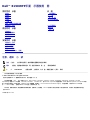 1
1
-
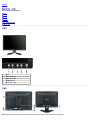 2
2
-
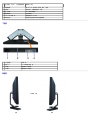 3
3
-
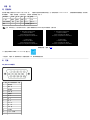 4
4
-
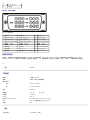 5
5
-
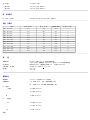 6
6
-
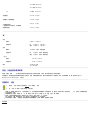 7
7
-
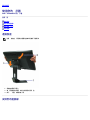 8
8
-
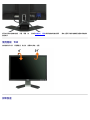 9
9
-
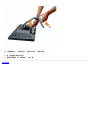 10
10
-
 11
11
-
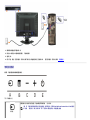 12
12
-
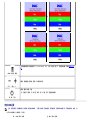 13
13
-
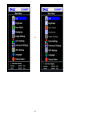 14
14
-
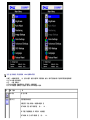 15
15
-
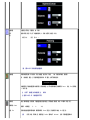 16
16
-
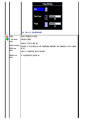 17
17
-
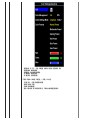 18
18
-
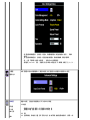 19
19
-
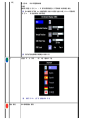 20
20
-
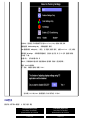 21
21
-
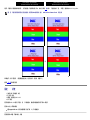 22
22
-
 23
23
-
 24
24
-
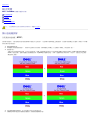 25
25
-
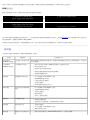 26
26
-
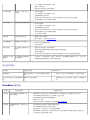 27
27
-
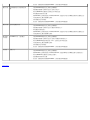 28
28
-
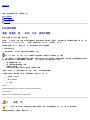 29
29
-
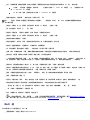 30
30
-
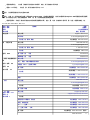 31
31
-
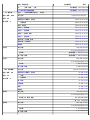 32
32
-
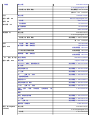 33
33
-
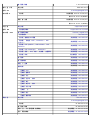 34
34
-
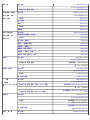 35
35
-
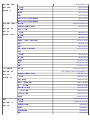 36
36
-
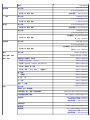 37
37
-
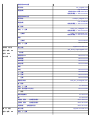 38
38
-
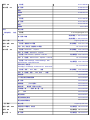 39
39
-
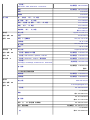 40
40
-
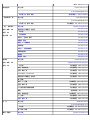 41
41
-
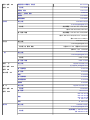 42
42
-
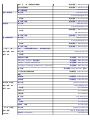 43
43
-
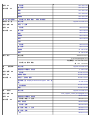 44
44
-
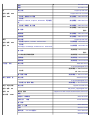 45
45
-
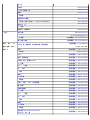 46
46
-
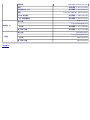 47
47